ESXI下忘记密码,如何重置密码(实测)
1.下载xubuntu系统,官网下载即可https://xubuntu.org/
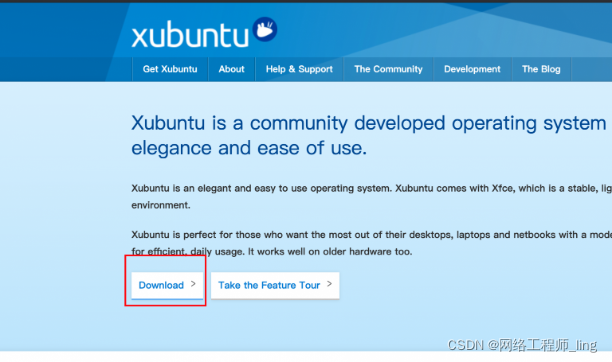
2.准备一个空U盘,下载balenaEtcher软件把上面的,ubuntu系统写入到U盘里面,官网https://www.balena.io/etcher
3.用制作好的U盘,引导ESXI主机启动,选择中文,然后试用
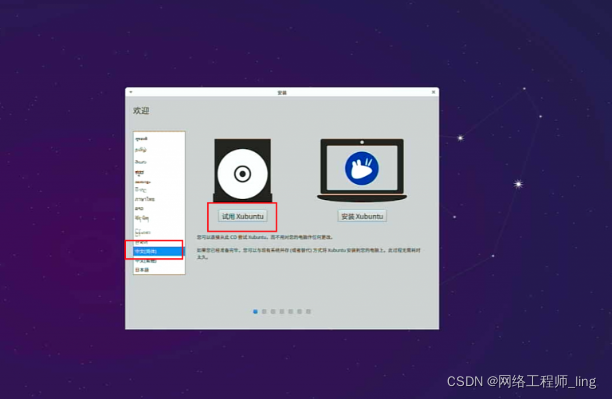
4.可以看到从试用启动的Xubuntu系统启动完成后,自动挂载了硬盘分区如图,用鼠标在挂着的分区里200多M的一个分区,找到到一个包含图中文件的分区,并双击打开state.tgz。
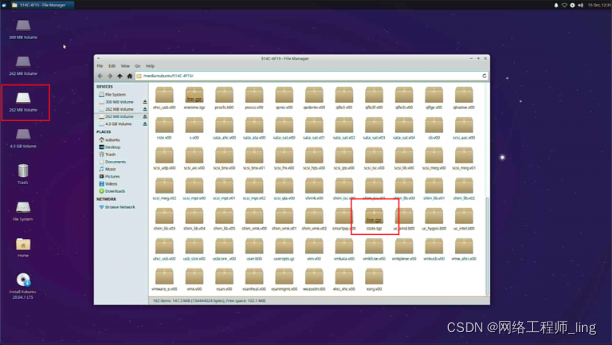
注:做好备份

5.打开的state.tgz文件如图,包含一个local.tgz文件,双击打开local.tgz,包含etc目录,双击打开找到名为shadow的文件如图。
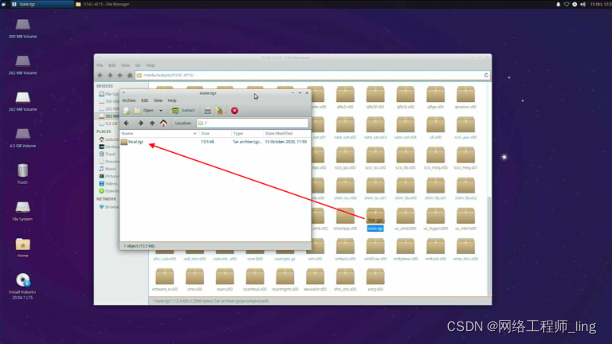
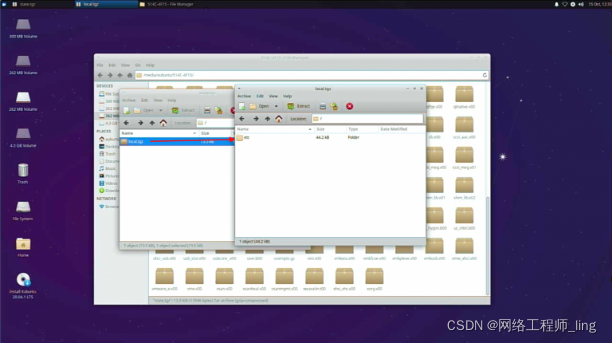
6.双击打开shadow文件如图,如图选root用户后面2个冒号之间的内容并删除,关闭编辑,选择保存修改;关闭local.tgz,选择保存修改;关闭state.tgz文件,选择保存修改。
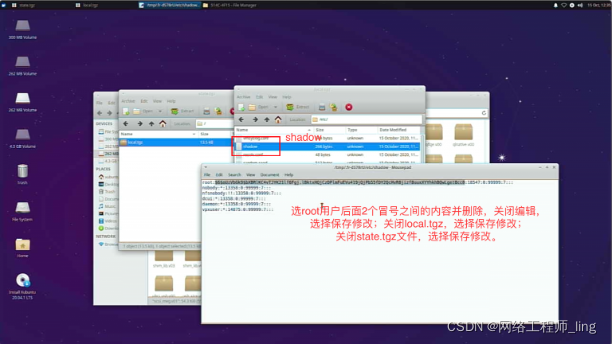
7.重启后,即可清除ESXI的密码,密码为空登录进去设置新密码即可






















 1654
1654











 被折叠的 条评论
为什么被折叠?
被折叠的 条评论
为什么被折叠?








